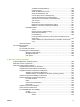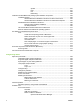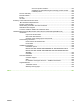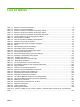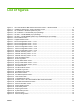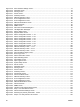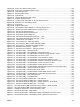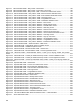HP LaserJet M2727 MFP - Software Technical Reference
Figure 3-7 Recommended Install – Easy Install – Initial screen .................................................................... 195
Figure 3-8 Recommended Install – Easy Install – Connection Type screen .................................................. 196
Figure 3-9 Recommended Install – Easy Install – USB – Connect Your Device Now screen ....................... 197
Figure 3-10 Recommended Install – Easy Install – USB – Device has been detected screen ...................... 198
Figure 3-11 Recommended Install – Easy Install – USB – Auto Firmware Downloader screen .................... 199
Figure 3-12 Recommended Install – Easy Install – USB – Test Page screen ............................................... 200
Figure 3-13 Recommended Install – Easy Install – USB – Congratulations! screen ..................................... 201
Figure 3-14 Recommended Install – Easy Install – USB – Install More Software screen .............................. 202
Figure 3-15 Recommended Install – Easy Install – Network – Initial screen ................................................. 203
Figure 3-16 Recommended Install – Easy Install – Network – Identify Printer screen .................................. 203
Figure 3-17 Recommended Install – Easy Install – Network – Firewall Notice screen .................................. 204
Figure 3-18 Recommended Install – Easy Install – Network – Searching screen ......................................... 204
Figure 3-19 Recommended Install – Easy Install – Network – Printers Found screen .................................. 205
Figure 3-20 Recommended Install – Easy Install – Network – Printers Not Found screen ........................... 206
Figure 3-21 Recommended Install – Easy Install – Network – Auto Firmware Downloader screen .............. 207
Figure 3-22 Recommended Install – Easy Install – Network – Test Page screen ......................................... 208
Figure 3-23 Recommended Install – Easy Install – Network – Sign up now screen ...................................... 209
Figure 3-24 Recommended Install – Easy Install – Network – HP Registration screen ................................ 210
Figure 3-25 Recommended Install – Easy Install – Network – Congratulations! screen ............................... 211
Figure 3-26 Recommended Install – Easy Install – Network – Install More Software screen ........................ 212
Figure 3-27 Recommended Install – Advanced Install – Initial screen .......................................................... 213
Figure 3-28 Advanced Install – Automatically check for updates screen ....................................................... 213
Figure 3-29 Advanced Install – Installation Options screen ........................................................................... 214
Figure 3-30 Advanced Install – Recommended* Install – Initial screen ......................................................... 215
Figure 3-31 Advanced Install – Recommended* Install – License Agreement screen .................................. 215
Figure 3-32 Advanced Install – Recommended* Install – Thank you for buying another HP product!
screen ............................................................................................................................................................... 216
Figure 3-33 Advanced Install – Custom (for advanced users)* Install – Custom Installation screen ............. 217
Figure 3-34 Advanced Install – Custom (for advanced users)* Install – License Agreement screen ............ 218
Figure 3-35 Advanced Install – Custom (for advanced users)* Install – Thank you for buying another HP
product! screen ................................................................................................................................................. 219
Figure 3-36 Express USB Install – Initial screen ............................................................................................ 220
Figure 3-37 Express USB Install – Connect Your Device Now screen .......................................................... 220
Figure 3-38 Express USB Install – Device has been detected screen ........................................................... 221
Figure 3-39 Express USB Install – Auto Firmware Downloader screen ......................................................... 222
Figure 3-40 Express USB Install – Test Page screen .................................................................................... 223
Figure 3-41 Express USB Install – Congratulations! screen .......................................................................... 224
Figure 3-42 Express USB Install – Install More Software screen .................................................................. 225
Figure 3-43 Express Network Install – Initial screen ...................................................................................... 226
Figure 3-44 Express Network Install – Identify Printer screen ....................................................................... 226
Figure 3-45 Express Network Install – Firewall Notice screen ....................................................................... 227
Figure 3-46 Express Network Install – Searching screen .............................................................................. 227
Figure 3-47 Express Network Install – Printers Found screen ....................................................................... 228
Figure 3-48 Express Network Install – Printers Not Found screen ................................................................ 229
Figure 3-49 Express Network Install – Auto Firmware Downloader screen ................................................... 230
Figure 3-50 Express Network Install – Test Page screen .............................................................................. 231
Figure 3-51 Express Network Install – Congratulations! screen .................................................................... 232
Figure 3-52 Express Network Install – Install More Software screen ............................................................. 233
Figure 3-53 HP LaserJet M2727 MFP Series CD browser screen — Welcome Back! .................................. 235
Figure 4-1 About This Driver screen ............................................................................................................. 239
xviii ENWW